我的电脑属性打不开怎么办 我的电脑属性打不开的解决方法
来源:www.laobaicai.net 发布时间:2018-09-22 08:15
使用过win7系统的朋友都知道win7系统的桌面上有一个我的电脑的图标的,打开这个图标我们就可以看到我们电脑的磁盘分区了,有时候我们需要用到电脑属性,却发现我的电脑属性打不开,这要怎么办呢?今天小编来跟大家说说我的电脑属性打不开的解决方法,感兴趣的小伙伴一起来看看吧。
我的电脑属性打不开怎么办
桌面新建一个文本文档。
2.将一下内容复制到新建文本文档中。

Windows Registry Editor Version 5.00
[HKEY_LOCAL_MACHINE\SOFTWARE\Microsoft\Windows\CurrentVersion
\Explorer\Desktop\NameSpace\{26EE0668-A00A-44D7-9371-BEB064C98683}]@=“ControlPanelHome”
[HKEY_LOCAL_MACHINE\SOFTWARE\Microsoft\Windows\CurrentVersion
\Explorer\FolderDescriptions\{0F214138-B1D3-4a90-BBA9-27CBC0C5389A}]
“Name”=”SyncSetupFolder”
“Category”=dword:00000001
“ParsingName”=“::{26EE0668-A00A-44D7-9371-BEB064C98683}\\0\\::
{9C73F5E5-7AE7-4E32-A8E8-8D23B85255BF}\\::{F1390A9A-A3F4-4E5D-9C5F-98F3BD8D935C},”
[HKEY_LOCAL_MACHINE\SOFTWARE\Microsoft\Windows\CurrentVersion
\Explorer\FolderDescriptions\{289A9A43-BE44-4057-A41B-587A76D7E7F9}]
“Name”=”SyncResultsFolder”
“Category”=dword:00000001
“ParsingName”=“::{26EE0668-A00A-44D7-9371-BEB064C98683}\\0\\::
{9C73F5E5-7AE7-4E32-A8E8-8D23B85255F}\\::{BC48B32F-5910-47F5-8570-5074A8A5636A},”
3.将文本文档另存为”修复我的电脑属性打不开.reg。
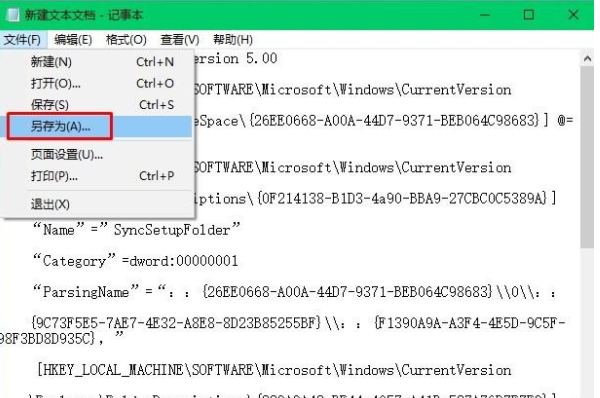
4.双击运行修复我的电脑属性打不开.reg后就可以打开我的电脑属性了。
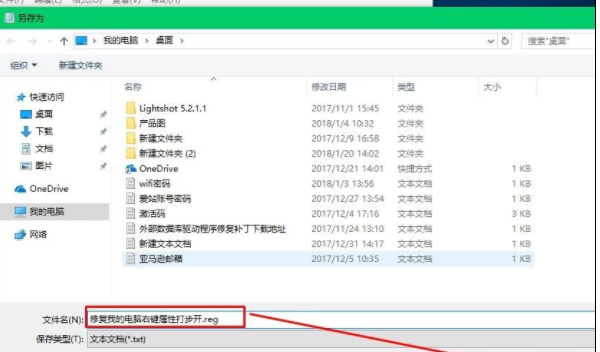
以上就是我的电脑属性打不开怎么办 我的电脑属性打不开的解决方法的全部内容了。如果你也有遇到电脑属性打不开,可以参考小编上述方法来解决哦。更多精彩教程请关注老白菜。
推荐阅读
"win10系统亮度调节无效解决方法介绍"
- win10系统没有亮度调节解决方法介绍 2022-08-07
- win10系统关闭windows安全警报操作方法介绍 2022-08-06
- win10系统无法取消屏保解决方法介绍 2022-08-05
- win10系统创建家庭组操作方法介绍 2022-08-03
win10系统音频服务未响应解决方法介绍
- win10系统卸载语言包操作方法介绍 2022-08-01
- win10怎么还原系统 2022-07-31
- win10系统蓝屏代码0x00000001解决方法介绍 2022-07-31
- win10系统安装蓝牙驱动操作方法介绍 2022-07-29
老白菜下载
更多-
 老白菜怎样一键制作u盘启动盘
老白菜怎样一键制作u盘启动盘软件大小:358 MB
-
 老白菜超级u盘启动制作工具UEFI版7.3下载
老白菜超级u盘启动制作工具UEFI版7.3下载软件大小:490 MB
-
 老白菜一键u盘装ghost XP系统详细图文教程
老白菜一键u盘装ghost XP系统详细图文教程软件大小:358 MB
-
 老白菜装机工具在线安装工具下载
老白菜装机工具在线安装工具下载软件大小:3.03 MB










